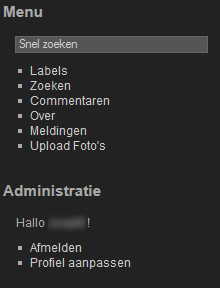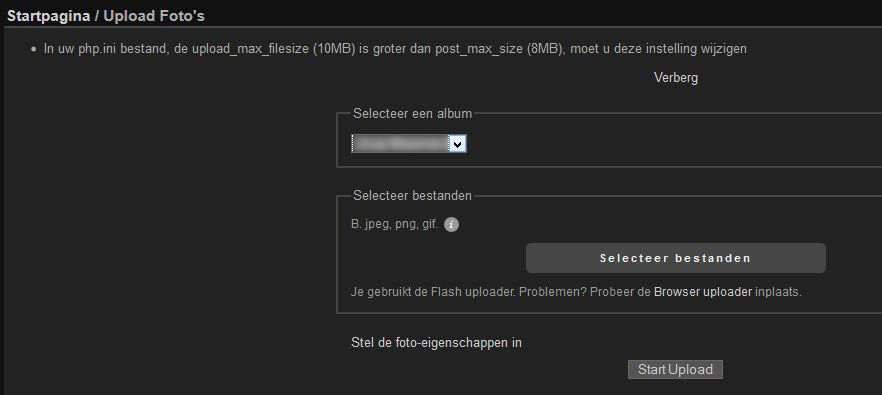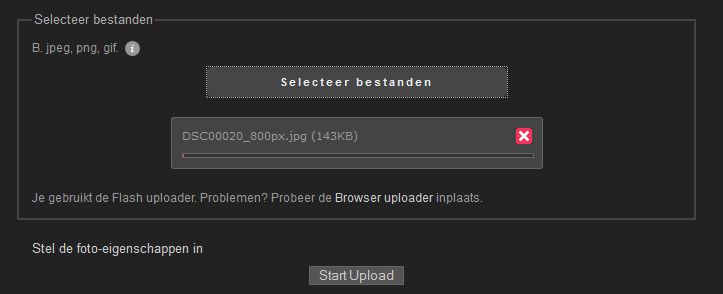Upload instructies “Foto’s van Leden”
Om foto’s te kunnen uploaden naar je eigen album dien je in te loggen in “Foto’s van Leden”. Links onderaan vindt je bij “Administratie” gebruikersnaam en wachtwoord. Vul daar de gegevens in die je van Fotoclub Oldenzaal hebt ontvangen. (Heb je deze nog niet of ben je ze kwijt, neem dan even contact op met de webmaster. Klik vervolgens op bevestig.
Ga vervolgens naar “Menu” en “Upload foto’s” (links onder), dat ziet er zo uit:
Vervolgens kom je in het volgende scherm:
Als het goed is zie je bij “Selecteer een album” jouw naam staan, dit is het fotoalbum dat gekoppeld is aan jouw inlognaam. Als dat niet het geval is, neem dan even contact op met de webmaster. Klik op “Selecteer bestanden” en loods vervolgens naar de map op je eigen computer waar je de foto’s hebt staan die je wilt uploaden. Daarna zie je dit scherm:
Klik op “Start Upload” en je foto’s worden geplaatst in je eigen fotoabum! Als het gelukt is zie zoiets als dit:
En dat is alles. Om je album te controleren kun je naar het menu aan de linkerkant bij “Album” onder je eigen naam controleren of de foto correct geplaatst is.
Belangrijk: de maximale grootte voor de foto’s is ingesteld op 1200 px (langste zijde). Een kleiner formaat wordt niet aangepast, een groter formaat wordt wél automatisch aangepast aan het max. toegestane formaat. Het programma past niet de bestandsgrootte aan. Het is dus belangrijk dat je een extern programma (Photoshop, Elements, Photoresize o.i.d.) gebruikt om de foto’s op “webformaat” (tot ca. max 500kb) brengt.
Veel succes met uploaden!